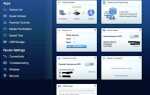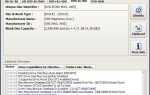Nie mam jeszcze monitora LCD, ale może być przydatny dla niektórych z was, którzy już go posiadają. To nie powinno działać na każdym płaskim ekranie, ale myślę, że mimo wszystko warto spróbować. W artykule wyjaśniono, jak spróbować naprawić martwy piksel na monitorze LCD. Pierwszą rzeczą, którą musisz zrobić, to ustalić, czy na monitorze jest zablokowany lub martwy piksel. Podstawowa różnica polega na tym, że zablokowane piksele mają zwykle jednolity kolor, a martwe piksele to biały lub czarny piksel. Nie oznacza to, że zablokowane piksele nie mogą pokazywać czarnych lub białych pikseli, więc miej to na uwadze.
Jeśli na monitorze pojawiło się kilka martwych pikseli, możesz rozważyć skorzystanie z gwarancji, jeśli liczba martwych pikseli spadnie poniżej tego poziomu. Skontaktuj się z producentem monitora, aby uzyskać informacje, czy jest to opcja.
Spójrz na następującą stronę i sam zdecyduj, czy chcesz wypróbować tę metodę.
Po prostu wywierasz nacisk na martwy piksel, aby został on usunięty po upływie określonego czasu. Brzmi łatwo? Wypróbuj to i powiedz, czy zadziałało. W artykule jest kilka innych rozwiązań, jedno z nich polega na doprowadzeniu ciepła do zablokowanego piksela, aby go ponownie odblokować, drugie na uruchomieniu programu, który próbuje rozwiązać sytuację, wysyłając specjalnie dostrojone sygnały do monitora.
Jeśli wolisz oprogramowanie do testowania monitora pod kątem martwych lub zablokowanych pikseli, możesz wypróbować program Dead Pixel Tester lub Injured Pixels, którego możesz użyć do tego właśnie celu. Zasadniczo pomagają wyświetlać monitor w różnych jednolitych kolorach, dzięki czemu łatwiej jest dostrzec na nim martwe lub zablokowane piksele. Programy nie pomogą jednak naprawić pikseli.